bluetooth外围设备,小编教你bluetooth外围设备找不到驱动程序怎么解决
- 分类:Win7 教程 回答于: 2018年08月20日 16:48:02
话说,用户对蓝牙不陌生吧,直接,粗暴,但是也有例外,用户使用手机与电脑进行配对后,会弹出故障的对话框:显示bluetooth外围设备找不到驱动程序,打开设备管理器查看也是显示感叹号,这该怎么办呢?下面,小编给大家讲解怎么去处理bluetooth外围设备找不到驱动程序。
用户们第一次在电脑上连接手机、U盘等外接设备时,系统会自动弹出驱动程序安装提示框,不过有 笔记本win7系统 用户反映连接设备系统提示“Bluetooth 外围设备”找不到驱动的情况。下面,小编给大家分享bluetooth外围设备找不到驱动程序的处理经验。
bluetooth外围设备找不到驱动程序怎么解决
右键右下角的蓝牙图标单击显示Bluetooth设备

程序图-1
右键配对过的蓝牙设备后单击删除设备,Bluetooth外围设备消失

外围设备图-2
在“设备管理器中”有未安装的“ Bluetooth 外围设备”显示叹号或问号。
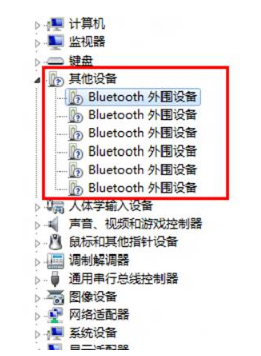
外围设备图-3
操作步骤:
找到打开“控制面板”中的“设备和打印机”
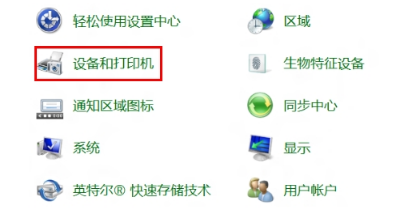
外围设备图-4
找到“设备”中的曾经链接过的蓝牙设备点击右键“属性”
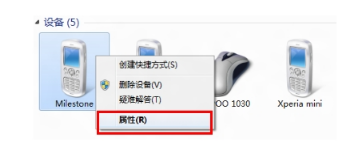
找不到驱动图-5
选择“硬件”能够看到未安装好的“ Bluetooth 外围设备”
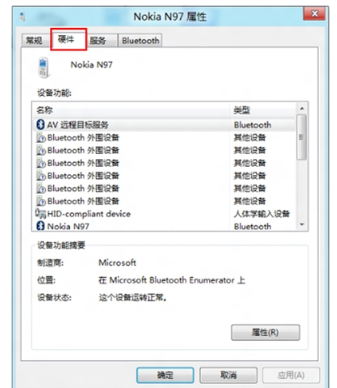
外围设备图-6
选择“服务”之后能够看到该设备支持的功能所需的所以服务,未安装的 Bluetooth 外围设备就是由于这些服务没有安装成功驱动导致,自行查找设备的蓝牙驱动安装后即可。或者使用下图中的方法,将部分功能的服务取消,之后即可不再显示在设备管理器中。

蓝牙图-7
以上就是处理bluetooth外围设备找不到驱动程序的技巧。
 有用
26
有用
26


 小白系统
小白系统


 1000
1000 1000
1000 1000
1000 1000
1000 1000
1000 1000
1000 1000
1000 1000
1000 1000
1000 1000
1000猜您喜欢
- syswow64,小编教你syswow64是什么文件..2018/08/30
- 深度技术最新64位win7纯净版系统制作..2017/07/10
- 缓存设置,小编教你win7缓存设置方法..2018/09/01
- 解答电脑蓝屏怎么办2018/12/08
- Windows 7操作技巧大全2024/08/26
- U盘安装Win7系统教程:简易步骤分享..2023/12/09
相关推荐
- windows764旗舰版安装教程2022/06/30
- win8回归win7,让你重拾熟悉的操作界面..2023/12/28
- DNS错误,小编教你怎么解决DNS错误..2018/05/30
- 联想ideapad320重装系统的详细操作步..2021/04/29
- win7电脑账户停用解决方法2024/02/23
- 空白页,小编教你删除word文档里面空白..2018/10/10














 关注微信公众号
关注微信公众号



